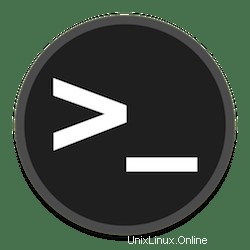
Dans ce didacticiel, nous allons vous montrer comment installer Putty SSH Client sur Debian 11. Pour ceux d'entre vous qui ne le savaient pas, PuTTY est un open-source, léger et gratuit ( Licence MIT) émulateur de terminal, console série et application de transfert de fichiers réseau. Il prend en charge divers protocoles, notamment SSH, telnet, SCP, rlogin, etc.
Cet article suppose que vous avez au moins des connaissances de base sur Linux, que vous savez utiliser le shell et, plus important encore, que vous hébergez votre site sur votre propre VPS. L'installation est assez simple et suppose que vous s'exécutent dans le compte root, sinon vous devrez peut-être ajouter 'sudo ‘ aux commandes pour obtenir les privilèges root. Je vais vous montrer étape par étape l'installation du client Putty SSH sur une Debian 11 (Bullseye).
Prérequis
- Un serveur exécutant l'un des systèmes d'exploitation suivants :Debian 10 ou Debian 11.
- Il est recommandé d'utiliser une nouvelle installation du système d'exploitation pour éviter tout problème potentiel
- Un
non-root sudo userou l'accès à l'root user. Nous vous recommandons d'agir en tant qu'non-root sudo user, cependant, car vous pouvez endommager votre système si vous ne faites pas attention lorsque vous agissez en tant que root.
Installer le client Putty SSH sur Debian 11 Bullseye
Étape 1. Avant d'installer un logiciel, il est important de s'assurer que votre système est à jour en exécutant le suivant apt commandes dans le terminal :
sudo apt update sudo apt upgrade sudo apt install gnupg2
Étape 2. Installation du client Putty SSH sur Debian 11.
Par défaut, Putty est disponible sur le référentiel de base Debian 11. Maintenant, exécutez la commande suivante ci-dessous pour installer Putty sur votre système Debian :
sudo apt instal putty
Vérifiez la version installée de Putty :
putty --version
Étape 3. Accéder au client Putty SSH sur Debian.
Une fois installé avec succès, allez dans le lanceur d'applications et recherchez PuTTY SSH Client, vous obtiendrez son icône, cliquez simplement pour l'exécuter ou lancez Putty via la ligne de commande, utilisez la commande suivante dans Terminal :
putty
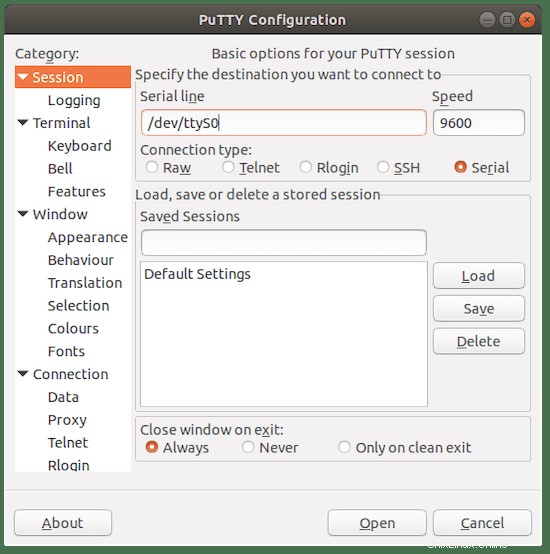
Félicitations ! Vous avez installé Putty avec succès. Merci d'avoir utilisé ce didacticiel pour installer la dernière version du client Putty SSH sur Debian 11 Bullseye. Pour obtenir de l'aide supplémentaire ou des informations utiles, nous vous recommandons de consulter le site officiel de Putty.